统信UOS系统是由包括中国电子集团、深度科技公司等发起的项目,全称为 Unity Operating System,是一款中文国产操作系统。本系统使用方便,支持多种模式,简洁的画风,还贴心的设计了多种强大的功能等,为您带来舒适、流畅、愉悦的使用体验!
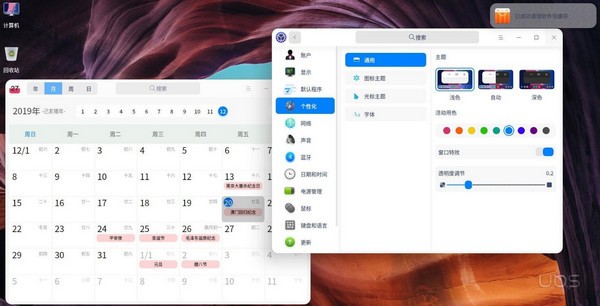
统信UOS正式版简介
统一操作系统UOS是由统信软件开发的一款基于Linux内核的操作系统,支持龙芯、飞腾、兆芯、海光、鲲鹏等国产芯片平台的笔记本、台式机、一体机、工作站、服务器,以桌面应用场景为主,包含自主研发的桌面环境、多款原创应用,以及丰富的应用商店和互联网软件仓库,可满足用户的日常办公和娱乐需求。
同时还有服务器分支,以服务器支撑服务场景为主,提供标准化服务、虚拟化、云计算支撑,并满足未来业务拓展和容灾需求的高可用和分布式支撑。
UOS通过对整机、终端办公应用、服务端应用、硬件外设的适配支持,完全满足项目支撑、平台应用、应用开发、系统定制的需求,体现了当今中国操作系统发展的最新水平,同时也为党、政、军、能源、金融、军队军工等关键行业,提供符合当前业务需求和满足未来发展的平台支撑。

统信UOS系统特色
1、技术统一 自主可控 安全稳定基于debian 10.x 的稳定版本,长期维护的统一内核版本(4.19)
同样的图形和应用开发API (QT 5.11,java11…),统一的应用商店和仓库
支持国产CPU,并获得工信部测试认证,满足关键领域自主可控要求
可支持x86、龙芯、申威、鲲鹏、飞腾、兆芯等国产CPU平台,平台统一,体验一致,代码同源
符合安全可靠环境电子公文要求,适配主流流式文件、版式文件、电子签章功能
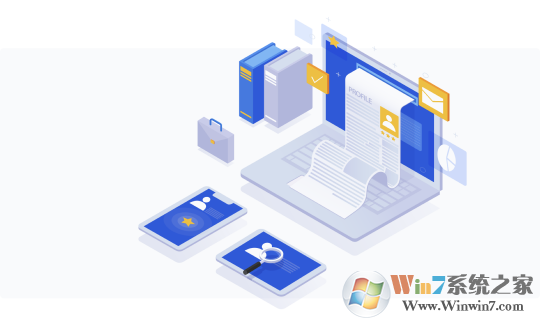
2、全新设计 美观易用 更好的应用体验
符合现代设计理念的界面风格, 系统应用风格全部统一
为高分屏和触屏优化,自适应布局,同时支持PC/平板
个性化配色和主题,适用于不同应用场景
极速浏览器内核、优秀的文字输入体验
语音智能助手、网络数据备份
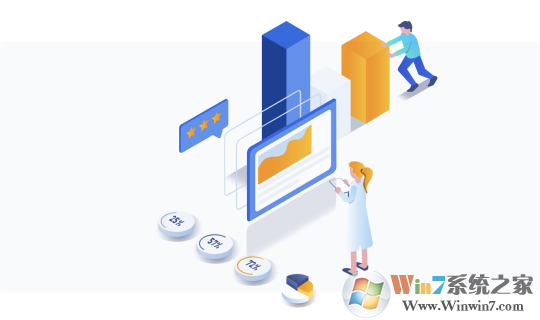
3、安全与可维护性增强
快速重装与故障恢复
安全启动与应用签名技术
帮助中心,提供贴心的远程服务
集中账号和安全策略支持
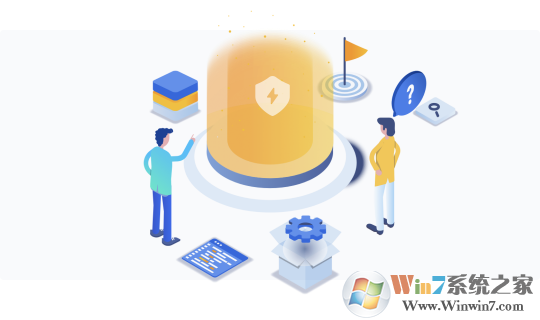
4、完善的基础软件生态
自主研发音乐、影院、截图、看图等高质量的全家桶应用
完全满足日常桌面办公、生活、娱乐应用需求
统信技术团队强大的应用迁移能力,为用户提供了重要Windows平台应用迁移
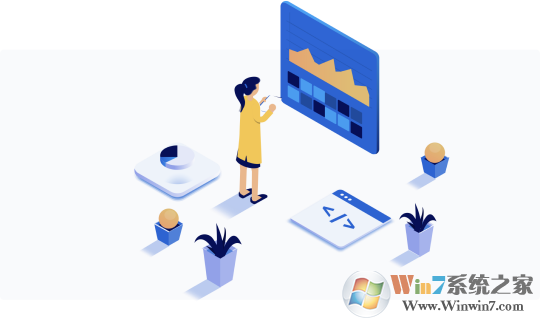
使用说明
本次分享两个版本的系统,都位官方泄露包,和官方下载一致。不过官方下载需要注册账号并且通过审核可以使用。
uos-20-beta-desktop-amd64.iso为第一版本泄露包,无限制使用,自带软件商店无限制,允许下载软件。应用市场没有其他源可以使用。
uos-20-rc-desktop-amd64.iso,为RC版本,应用市场已经有源了,可以下载应用程序,但是需要登录审核账号才能下载,没有账号的话,自行百度如何使用华为源。root用户默认隐藏,需要开启开发者模式。
UOS操作系统安装教程
1.安装UOS的硬盘要求至少需要64G,若果是在虚拟机中的安装体验,需要划分64G的虚拟硬盘空间,系统安装建议的空间大小为128G。你可以根据实际的情况进行划分。完成相关的设置后,将uos安装文件挂接后开机进行安装,安装的第一步选择需要安装系统的语言。这里选择【简体中文】并勾选同意协议。点击【下一步】继续安装。
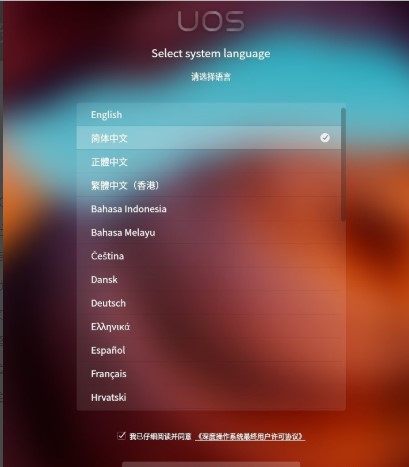
2.因为是在虚拟机中进行UOS的安装,会出现下面的提示,可以忽略进行【继续安装】
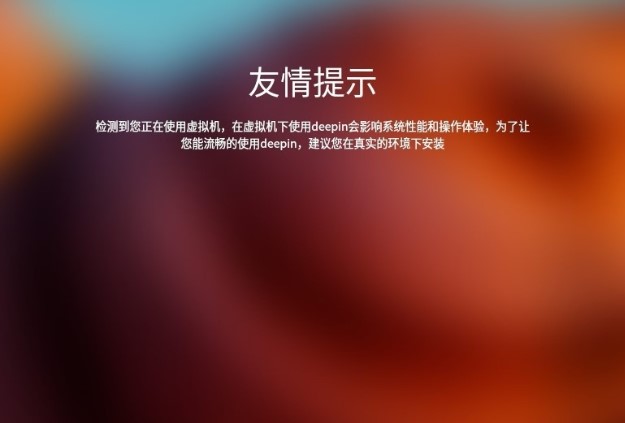
3.选择安装的位置,这里挂接的是全新虚拟机硬盘,选择全盘安装,并选择对应的磁盘。从下面的图片中可以看到系统自动划分几个分区,估计是这个原因需要64G以上的硬盘空间。
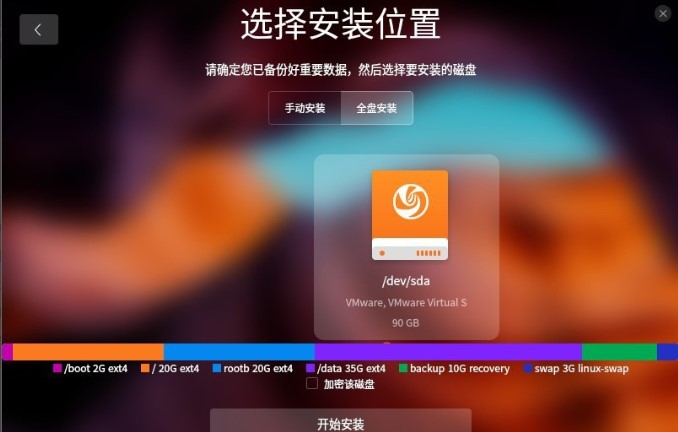
4.开始准备安装,确认硬盘的选择无误后点击【继续】开始安装。
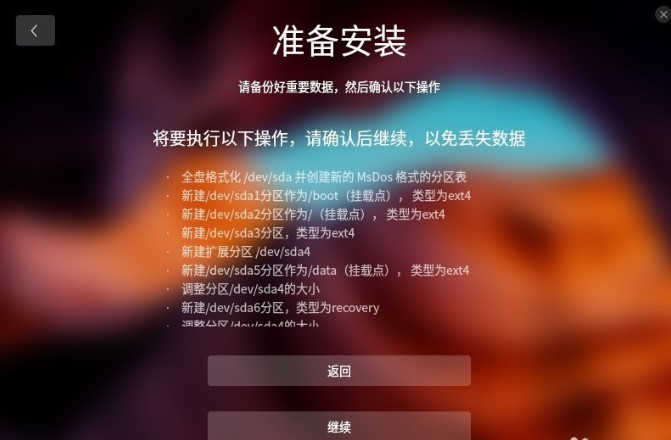
5.开始安装过程,根据安装的提示画面需要一杯咖啡的时间,主要根据电脑的性能等决定安装时间的长短。耐心等待安装过程。
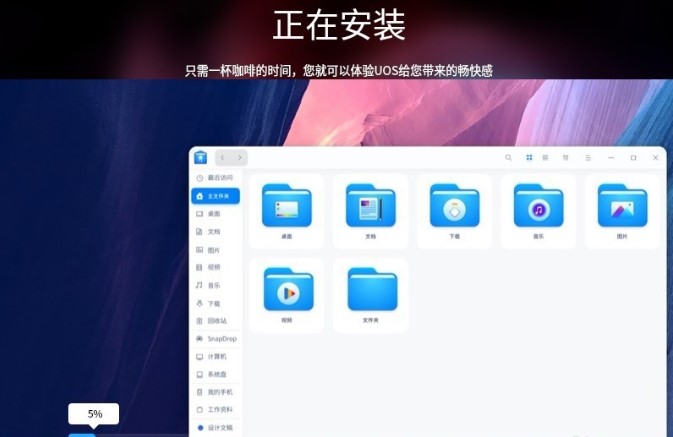
6.上面的步骤完成以后出现【安装成功】的提示画面。移除安装的介质或者ISO文件后,点击【立即体验】
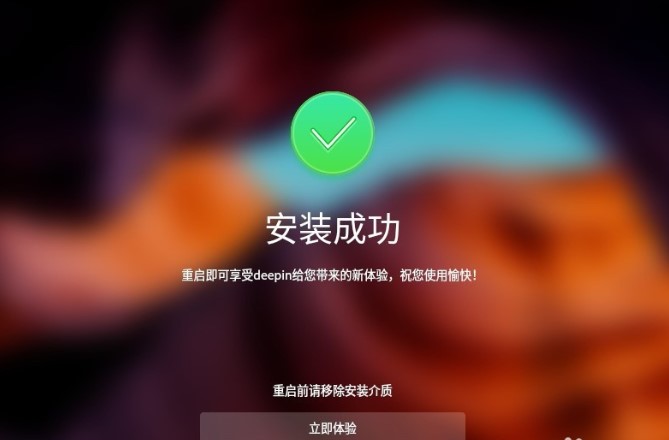
7.进入系统前的相关设置,是指时区,简体中文默认上海,点击【下一步】继续。
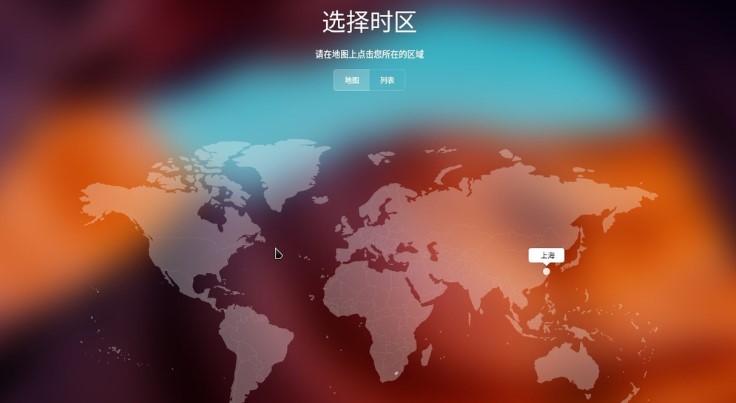
8.接下来设置登陆的用户名,电脑名称,登陆密码。如果需要设置root帐号的密码可以勾选下面的【设置root密码】的选项,点击【下一步】继续。
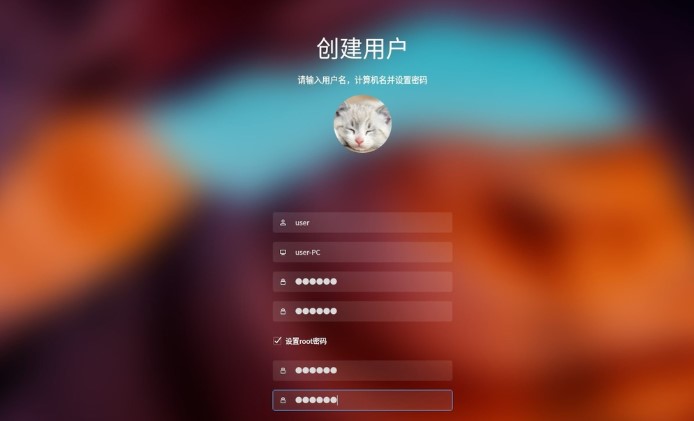
9.开始进行优化系统配置,这里只需要几分钟便可完成。
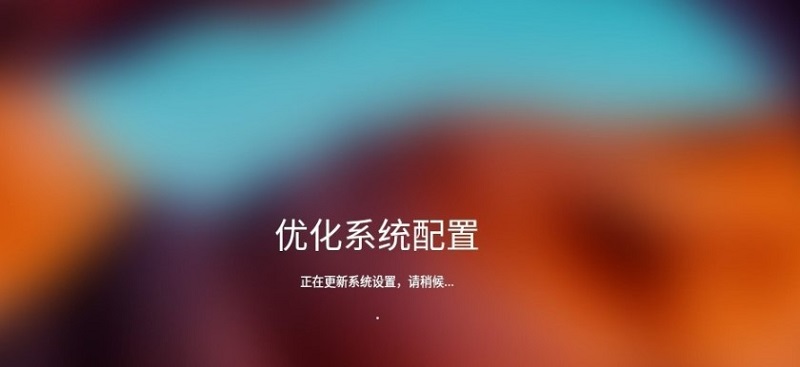
10.完成后出现登陆的画面,输入设置的密码进行登录。
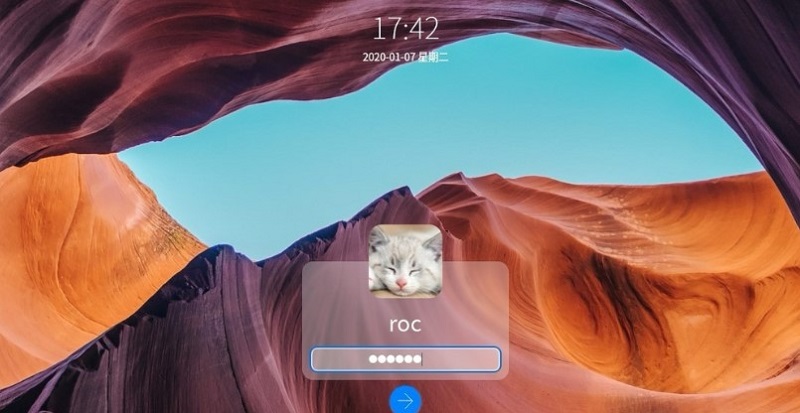
11.登陆后便可以使用UOS操作系统了。界面与Windows的界面比较的类似。
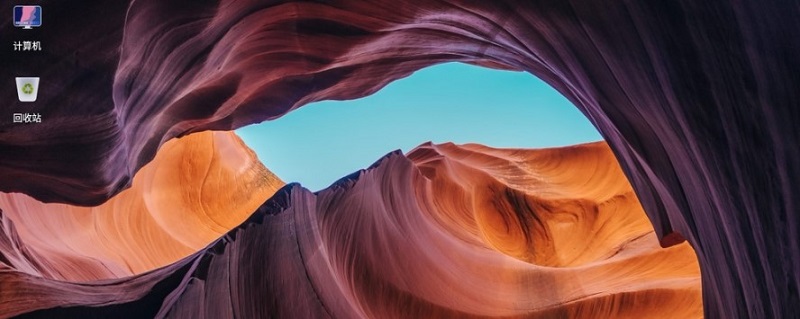




 驱动人生10
驱动人生10 360解压缩软件2023
360解压缩软件2023 看图王2345下载|2345看图王电脑版 v10.9官方免费版
看图王2345下载|2345看图王电脑版 v10.9官方免费版 WPS Office 2019免费办公软件
WPS Office 2019免费办公软件 QQ浏览器2023 v11.5绿色版精简版(去广告纯净版)
QQ浏览器2023 v11.5绿色版精简版(去广告纯净版) 下载酷我音乐盒2023
下载酷我音乐盒2023 酷狗音乐播放器|酷狗音乐下载安装 V2023官方版
酷狗音乐播放器|酷狗音乐下载安装 V2023官方版 360驱动大师离线版|360驱动大师网卡版官方下载 v2023
360驱动大师离线版|360驱动大师网卡版官方下载 v2023 【360极速浏览器】 360浏览器极速版(360急速浏览器) V2023正式版
【360极速浏览器】 360浏览器极速版(360急速浏览器) V2023正式版 【360浏览器】360安全浏览器下载 官方免费版2023 v14.1.1012.0
【360浏览器】360安全浏览器下载 官方免费版2023 v14.1.1012.0 【优酷下载】优酷播放器_优酷客户端 2019官方最新版
【优酷下载】优酷播放器_优酷客户端 2019官方最新版 腾讯视频播放器2023官方版
腾讯视频播放器2023官方版 【下载爱奇艺播放器】爱奇艺视频播放器电脑版 2022官方版
【下载爱奇艺播放器】爱奇艺视频播放器电脑版 2022官方版 2345加速浏览器(安全版) V10.27.0官方最新版
2345加速浏览器(安全版) V10.27.0官方最新版 【QQ电脑管家】腾讯电脑管家官方最新版 2024
【QQ电脑管家】腾讯电脑管家官方最新版 2024